Aktualisiert April 2024 : Beenden Sie diese Fehlermeldungen und beschleunigen Sie Ihr Computersystem mit unserem Optimierungstool. Laden Sie es über diesen Link hier herunter.
- Laden Sie das Reparaturprogramm hier herunter und installieren Sie es.
- Lassen Sie es Ihren Computer scannen.
- Das Tool wird dann Ihren Computer reparieren.
Wenn Sie Google Chrome 9 heruntergeladen haben, sehen Sie einige zusätzliche Einstellungsmöglichkeiten, die Ihnen zur Verfügung stehen Sie können die Schriftarten und auch die Standardzoomstufe ändern.
Geben Sie dazu about:flags in die Adressleiste ein und drücken Sie Enter.
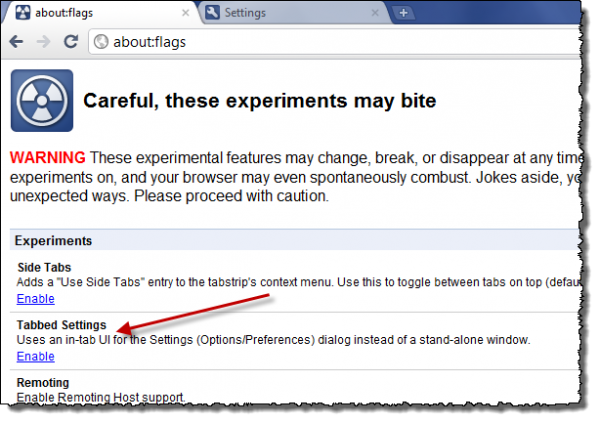
Hier, navigieren Sie zum zweiten Eintrag ‘Tabbed Settings‘ und klicken Sie auf Enabled.
Nach unten scrollen und auf Neustart klicken.
Dadurch wird Ihr Chrome-Browser neu gestartet.
Klicken Sie nun auf das Einstellungsmenü (Schraubenschlüssel-Symbol) und wählen Sie Optionen.
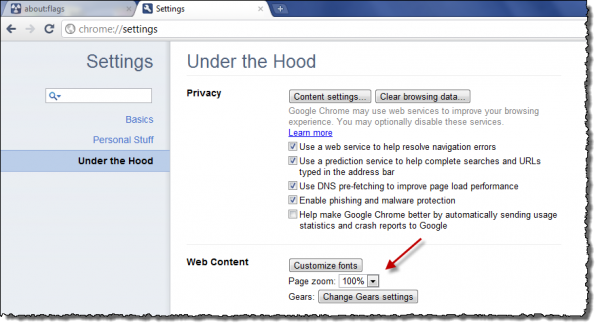
Klick Unter der Haube. Hier unter Web Content sehen Sie die Optionen zum Ändern des Seitenzooms und zum Anpassen von Schriften.
Beachten Sie, dass Sie möglicherweise nur in den latest Google Chrome 9 Beta / Dev Builds, Google Chrome 10 Canary Builds oder Chromium Builds auf diese Einstellungen zugreifen können.
EMPFOHLEN: Klicken Sie hier, um Windows-Fehler zu beheben und die Systemleistung zu optimieren